[ad_1]
介绍:
PostgreSQL 是一个跨平台的关系数据库管理系统 (DBMS),也称为 Postgres。 它是一个免费和开源的 DBMS,它支持多种操作系统,包括 Linux、macOS 和 Windows。 此 DBMS 允许那些具有 ACID 属性的事务,即原子性、一致性、隔离性和持久性。 今天,我们将向您展示在Linux操作系统上安装这种关系型DBMS的方法。
注意:为了在 Linux 上安装 PostgreSQL,我们使用了 Linux Mint 20。
安装PostgreSQL的方法:
要在 Linux Mint 20 系统上安装 PostgreSQL,您需要遵循以下所有步骤:
步骤#1:更新和升级 Linux Mint 20 系统:
要更新您的 Linux Mint 20 系统,您应该在启动终端后单击其快捷方式图标运行以下命令:
sudo apt update
一旦您的系统更新了所有必要的包和依赖项,您将在终端上看到下图所示的输出:
现在轮到通过在终端中运行以下命令来升级您的 Linux Mint 20 系统了:
sudo apt upgrade
![]()
升级过程需要足够的时间才能完成,之后您将在终端上看到下图所示的输出:
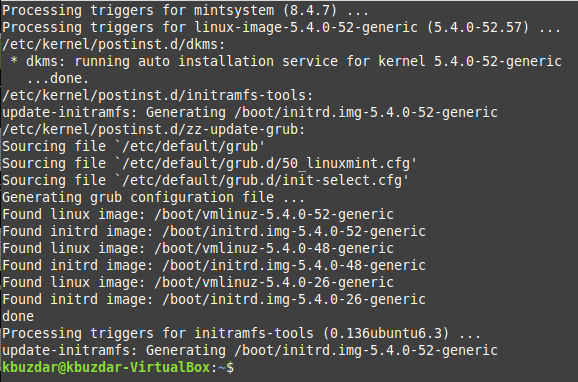
步骤#2:在 Linux Mint 20 上安装 PostgreSQL:
一旦我们的 Linux Mint 20 系统成功更新和升级,我们就可以通过在终端中运行以下命令来安装它:
sudo apt install postgresql
![]()
在执行此命令期间,一旦系统提示您进行确认,然后键入“Y”即可顺利进行安装,如下图所示:
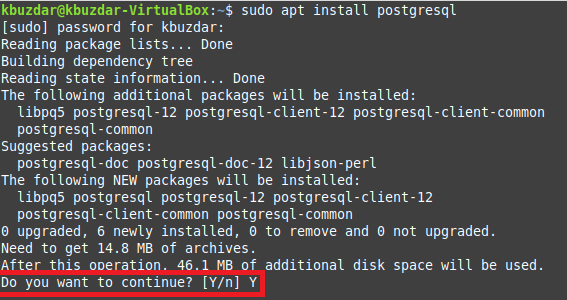
在 Linux Mint 20 系统上成功安装 PostgreSQL 后,您的系统将导致终端显示如下图所示的输出:
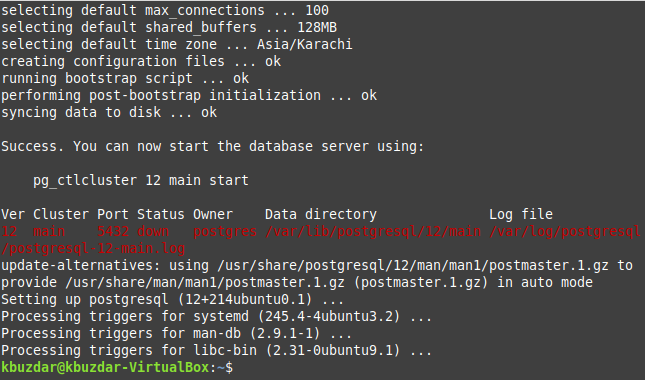
第 3 步:检查 PostgreSQL 的状态:
在访问 PostgreSQL 控制台之前,我们需要通过检查其状态来验证该服务是否处于活动状态。 可以通过在终端中运行以下命令来检查状态:
sudo systemctl status postgresql
![]()
运行此命令将显示如下图中突出显示的状态。 这样,您可以验证 PostgreSQL 服务器是否处于活动状态。 但是,它不会运行,而是显示“已退出”状态,这意味着您需要登录服务器。
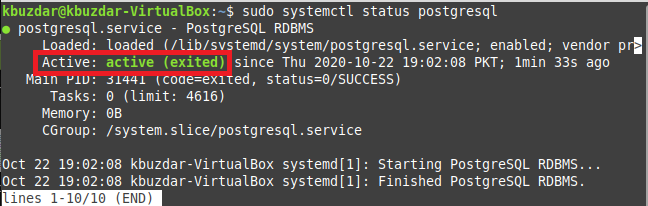
第 4 步:登录 PostgreSQL 服务器:
要访问控制台,我们首先需要通过在终端中运行以下命令来登录 PostgreSQL 服务器:
sudo –i –u postgres
![]()
当您运行此命令时,您将立即登录到服务器。
第 5 步:访问 PostgreSQL 控制台:
现在为了访问控制台,我们将在登录到 PostgreSQL 服务器时运行以下命令:
psql
![]()
运行此命令将直接将我们带到控制台,如下图所示:
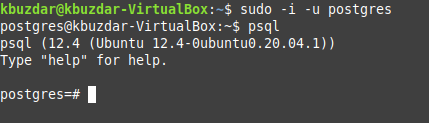
您可以随时退出控制台,方法是在此控制台中键入“q”,然后按 Enter 键,如下图所示:
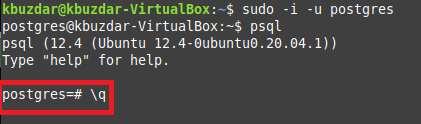
结论:
通过完成本文中列出的所有步骤,您可以轻松地将 PostgreSQL 安装在您的 Linux Mint 20 系统上,因此您可以使用它来有效地管理您的关系数据库。
[ad_2]